USB terus melepaskan dan menyambung semula isu di Windows 10/11
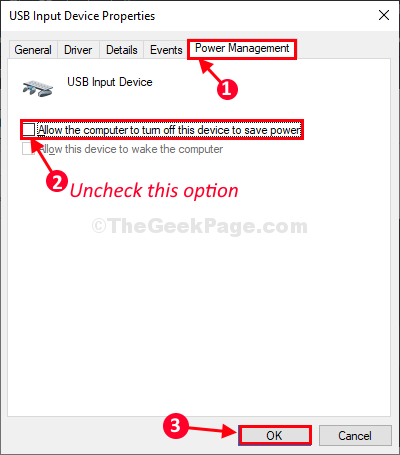
- 701
- 24
- Dana Hammes
Adakah peranti USB memutuskan sambungan dan menyambung semula secara automatik pada peranti Windows 10 anda? Sekiranya anda tertanya -tanya apa yang perlu dilakukan dalam keadaan ini, tidak perlu risau. Cubalah penyelesaian yang lebih mudah ini terlebih dahulu dan periksa jika mereka menawarkan penyelesaian mudah, jika tidak untuk penyelesaian utama.
Penyelesaian-
- Cuba pasangkan pemacu kilat ke port USB yang lain.
- Sekiranya anda menggunakan PC, cuba pasang USB ke port di bahagian belakang kabinet. Periksa sama ada masalah masih berlaku atau tidak.
- Anda boleh menyemak pemacu USB ke peranti lain.
Sekiranya pemacu kilat berfungsi dengan baik dengan komputer lain, pergi untuk membetulkan ini-
Isi kandungan
- FIX-1 Laraskan Pengurusan Kuasa USB
- FIX-2 Edit Tetapan Pilihan Kuasa
- Betulkan 3 - Pasang semula pemacu USB
- Betulkan 4 - Cuba sambungkannya ke port USB yang lain
- Betulkan 5 - pelepasan dalam komputer riba
FIX-1 Laraskan Pengurusan Kuasa USB
Sebab peranti USB memutuskan dan menyambung semula mungkin kerana ia tidak menerima cukup banyak kuasa dari sistem.
1. Tekan Kekunci Windows+x dan klik pada "Pengurus peranti".
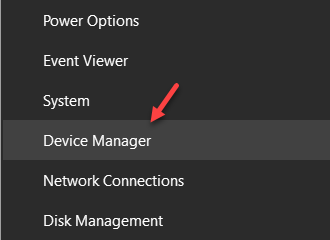
Pengurus peranti Tetingkap akan dibuka.
2. Di dalam Pengurus peranti tetingkap, memperluaskan bahagian "Peranti antara muka manusia".
3. Dalam senarai peranti USB, Klik dua kali "Peranti input USB"Untuk membukanya Sifat.
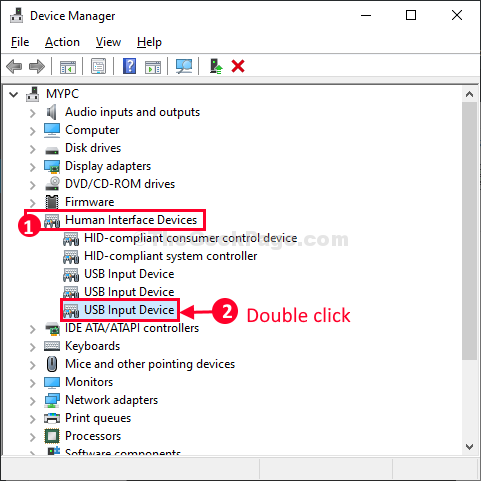
4. Selepas itu, pergi ke "Pengurusan tenaga"Tab.
5. Kemudian, anda perlu Nyahtanda pilihan "Benarkan komputer mematikan peranti ini untuk menjimatkan kuasa"Untuk membenarkan kuasa yang diperlukan untuk peranti USB.
6. Akhirnya, klik pada "okey"Untuk menyimpan perubahan pada komputer anda.
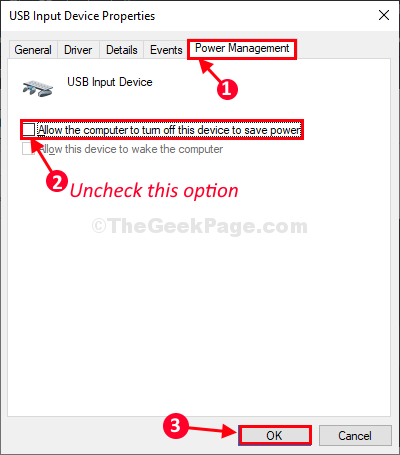
Begitu juga, ulangi langkah -langkah dengan setiap item USB yang anda dapati di Pengurus peranti Dan setiap kali anda perlu menyemak sama ada pembetulan berfungsi atau tidak.
7. Hanya mengembangkan pengawal bas bersiri sejagat.
8. Pergi, pada klik kanan pada setiap item USB dan periksa sama ada terdapat tab Pengurusan Kuasa yang hadir pada mereka.
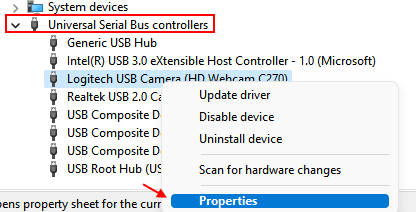
9- Nyahtanda pilihan "Benarkan komputer mematikan peranti ini untuk menjimatkan kuasa"Untuk membenarkan kuasa yang diperlukan untuk peranti USB.
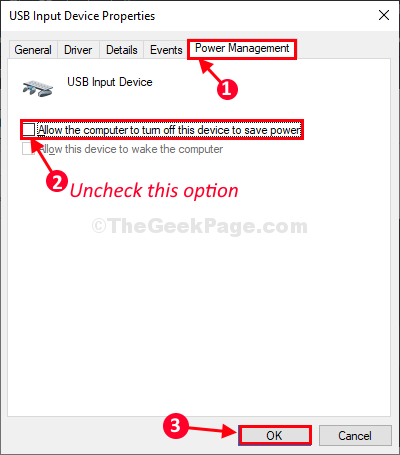
10. Klik OK
FIX-2 Edit Tetapan Pilihan Kuasa
Daripada Pilihan Kuasa tetingkap, anda boleh mengubah suai USB tetapan.
1. Tekan Kekunci windows+r untuk melancarkan Jalankan tetingkap.
2. Sekarang, Salin tampal perintah ini di tetingkap larian dan memukul Masukkan.
kawalan.exe powercfg.Cpl ,, 3
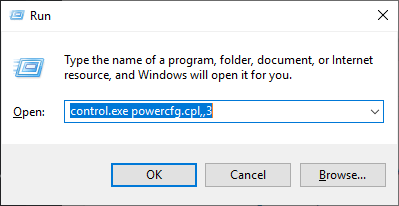
Pilihan Kuasa Tetingkap utiliti akan dibuka.
3. Sekarang, tatal ke bawah untuk berkembang "Tetapan USB".
4. Sekali lagi berkembang "Tetapan penggantungan selektif USB". Klik pada drop-down dan kemudian pilih "Kurang upaya"Tetapan.
5. Akhirnya, klik pada "Memohon"Dan"okey"Untuk menyimpan perubahan pada komputer anda.
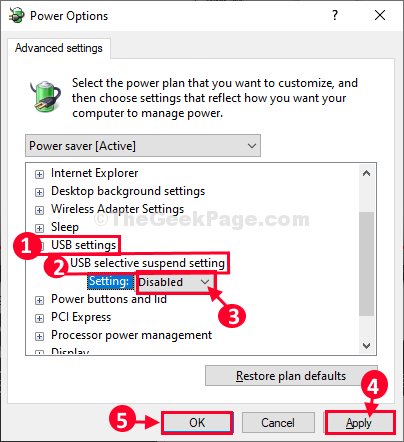
Tutup Pilihan Kuasa. Mula semula komputer anda untuk menyimpan perubahan pada komputer anda.
Pasang peranti USB ke komputer anda.
Peranti USB mesti berfungsi dengan baik di komputer anda.
Betulkan 3 - Pasang semula pemacu USB
1. Tekan Kekunci windows + r Kunci Bersama Untuk Membuka Run.
2. tulis devmgmgmt.MSC di dalamnya dan klik OK.
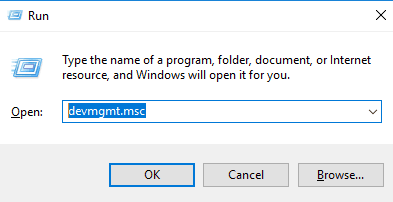
3. Sekarang, berkembang Pengawal Bas Serial Universal.
4. Cari pemacu USB anda yang anda hadapi masalah, klik kanan padanya dan pilih Nyahatah.
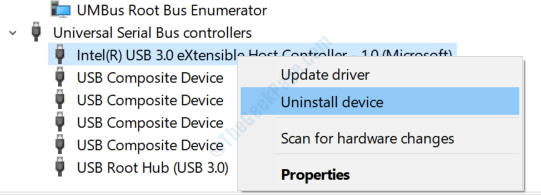
Sekiranya anda tidak pasti yang merupakan pemacu USB yang tepat, anda boleh memilih untuk menyahpasang semua pemandu yang disenaraikan di bawah Pengawal Bas Serial Universal.
5. Mula semula komputer anda.
Betulkan 4 - Cuba sambungkannya ke port USB yang lain
Hanya mengeluarkan USB ini dari pelabuhan dan cuba melampirkannya ke PC anda sekali lagi tetapi dengan pelabuhan yang berbeza. Mungkin port USB, yang mana anda telah menghubungkan USB ke komputer anda rosak dan dapat menyelesaikan masalahnya.
Sekiranya anda menggunakan hab USB dan banyak peranti disambungkan melalui peranti USB ini, maka semua peranti akan menarik kuasa dari port USB tunggal.
Untuk membetulkannya, sama ada putuskan beberapa peranti melalui hab USB ini, atau memberikan sumber kuasa tambahan ke hab USB ini melalui kabel USB yang lain yang dilampirkan ke sumber kuasa lain.
Betulkan 5 - pelepasan dalam komputer riba
1 - Menutup komputer riba anda
2 - sekarang, Putuskan sambungan Semua peranti USB luaran yang disambungkan ke komputer riba.
3 - Keluarkan komputer riba bateri
4 - Keluarkan kabel pengecasan
5 - Tekan butang Kuasa selama 30 saat secara berterusan untuk melepaskan komputer riba dan keluarkan sebarang caj statik yang tersisa.
6 -sekarang, mulakan komputer riba sekali lagi menggunakan butang kuasa dan kemudian sambungkan kabel pengecasan serta semua peranti USB.
- « Betulkan pemacu C penuh dan menunjukkan merah di Windows 10/11
- OneNote tidak bertindak balas, penyegerakan data tidak berfungsi dengan baik »

